WordPressdで、Welcartを使用してECサイトを作成した際のPayPalで決済する際の設定方法をご紹介いたします。
参考サイトhttps://hajimeyou.com/paypal-client-id/
1)Paypalの登録を行う
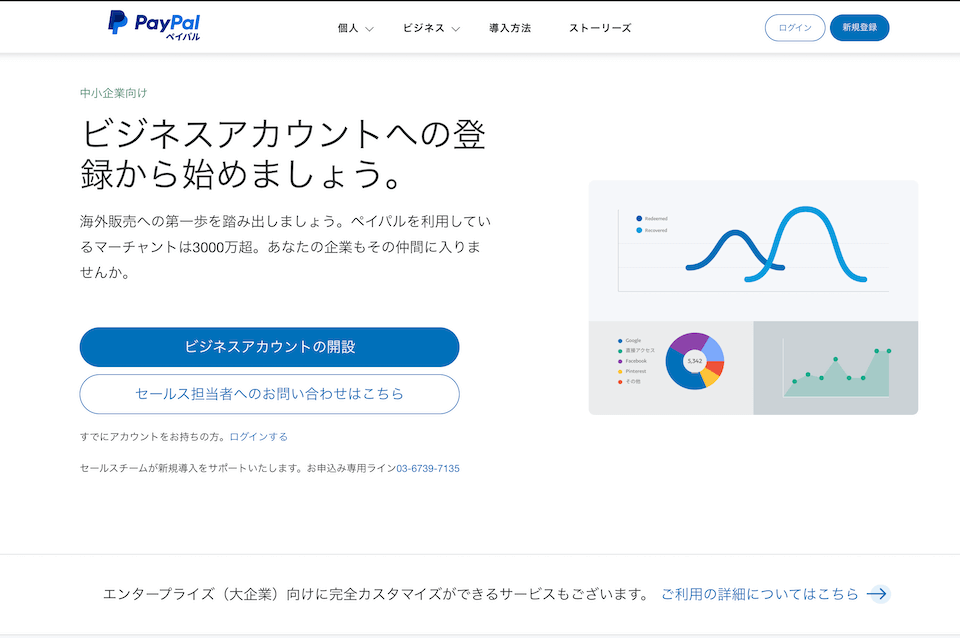
ビジネスアカウント
https://www.paypal.com/jp/business/getting-started
ネット上で、マイナンバーカードを、写真撮って自分の顔を写メして進めます。
パソコンの前にマイナンバーをかざして、シャッターボタンを押して
その後、パソコンのカメラで顔をパシャリで簡単ですが。
スマホでやった方がスムースかと思います。
目を開けていないので、認証できません
エラー:目を開けていないので、認証できません。目を開けて再度やりなおしてください。
が連発しますが、
目はぱっちり!!開けてるのに。。。
と思いつつ
何度かやってるとAIカメラ様が認識くださいます。
カメラ認証のコツ
目を開けたまま、静止です!
そうするとチェックマーク出てきます。
顔認証を選ばなかった場合
顔認証を選ばなかった場合
住民票や、公共料金の支払い書が必要です
暗証番号が届くのに2、3日かかるとの事です。
2) カスタムメイドを一旦選択
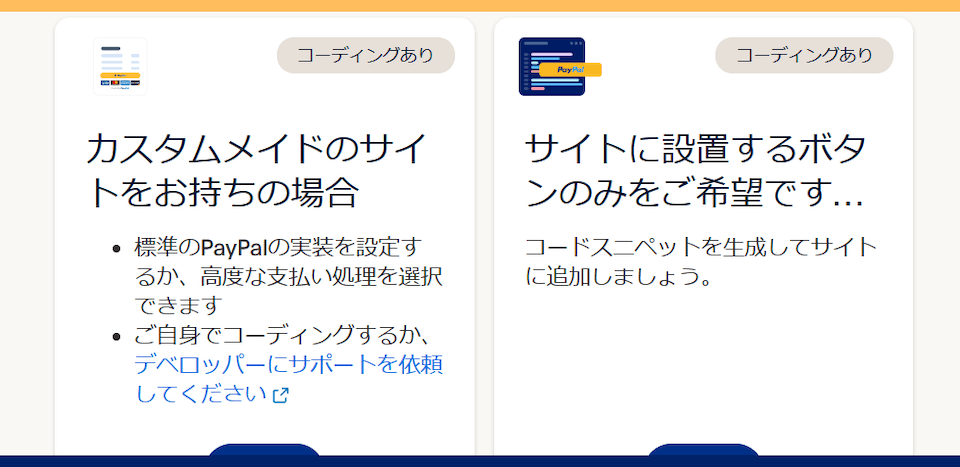
Client ID
Secret(APIの番号)
を取得します。
上記の情報を教えていただければ、
PAYPALのwordpressへの設定行います。
WordPressの設定
WordPressd ダッシュボード > クレジット決済設定
Client ID
Secret(APIの番号)
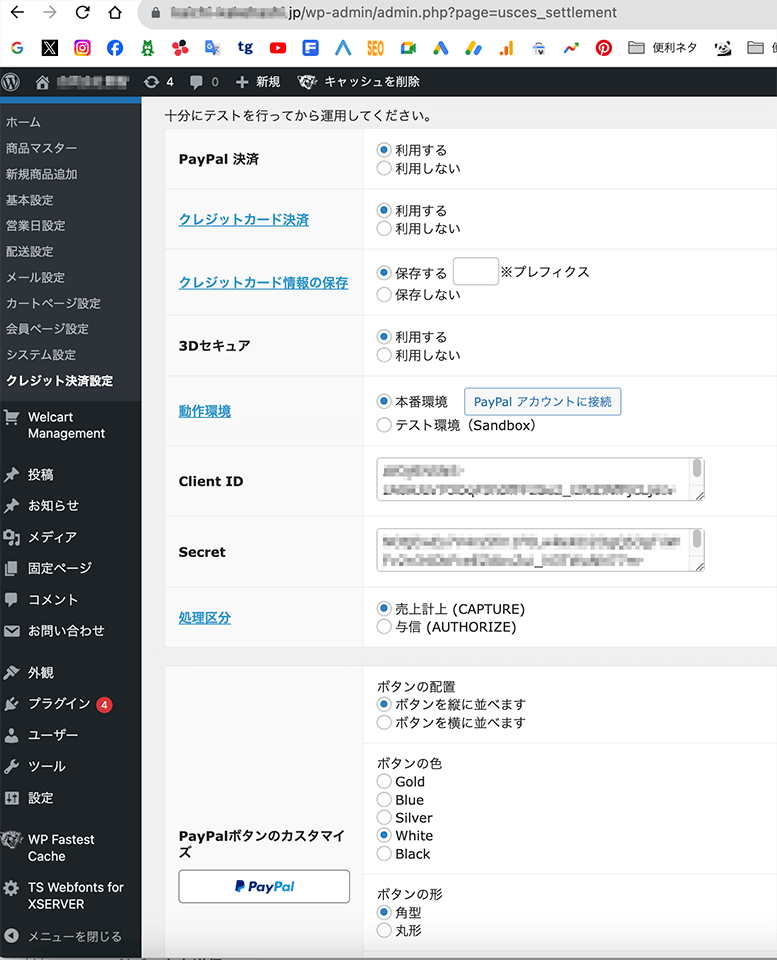
3)PayPal Checkoutといいネットで販売したものを受け取れる設定

それが終わったら、
PayPal Checkoutといいネットで販売したものを受け取れる設定をお願いします!
APIキー:
シークレット:
登録した際の、
メールアドレス
PASSワード
を入力
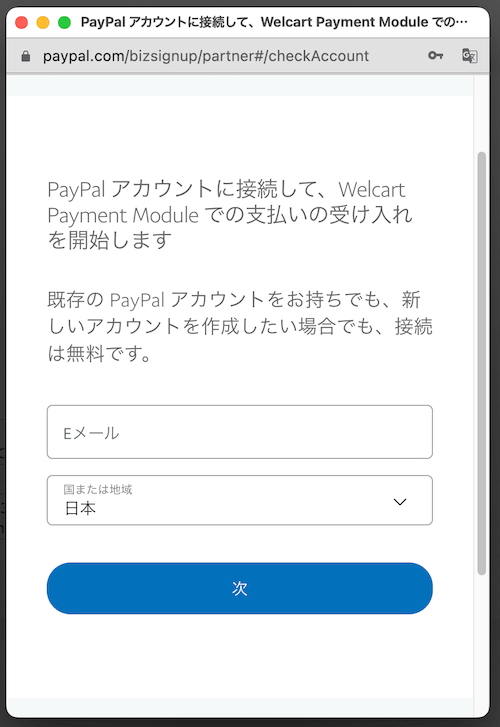
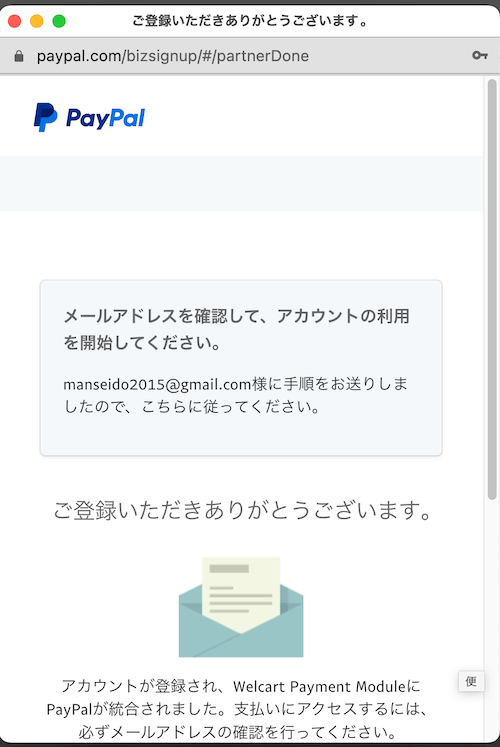
登録したメルアドに
アカウントの利用を開始と手順が届きます。
4)銀行口座 設定
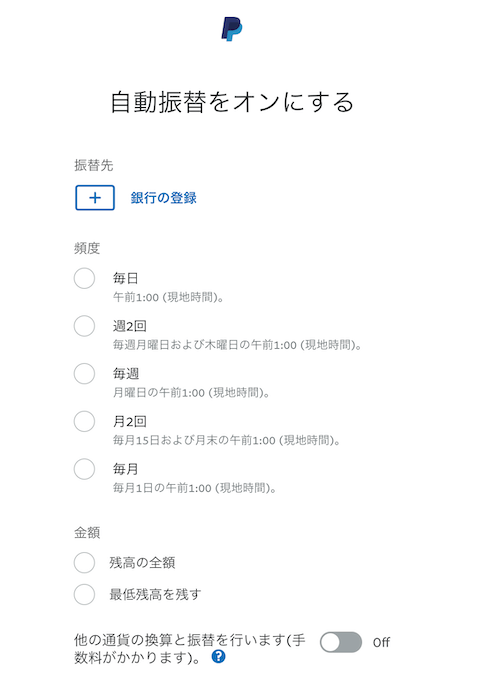
銀行口座
引き落とされる頻度
金額
└残高の全額
└最低残高を残す
毎月
全額
通貨換算行わない
で良いと思います。
5)銀行、カード、登録
銀行、カード、登録します。
6)実績報告の際のスクショ
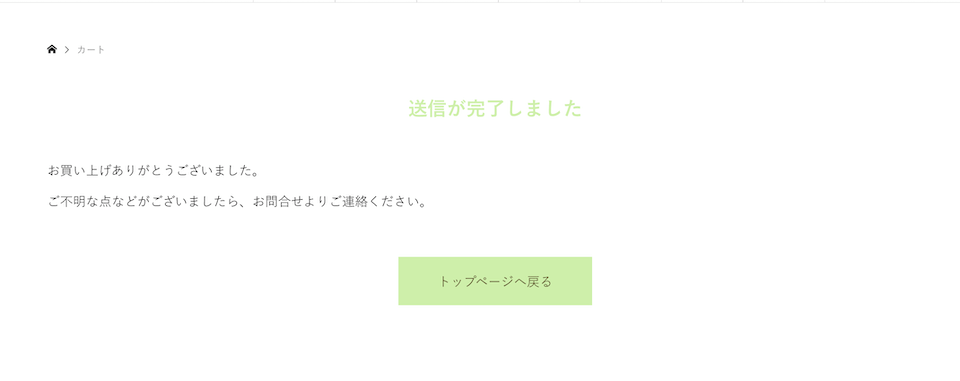
実際に商品を購入して、その決済をスクショします。
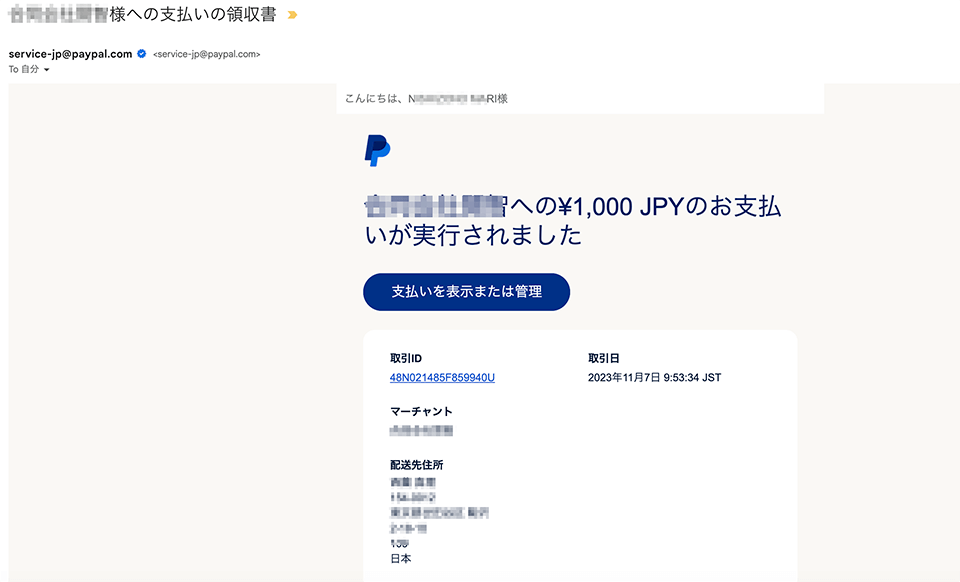
IT導入補助金を活用された方は、PayPalの支払いのスクショとWordPress のダッシュボードのスクショが必要です。
WordPressのダッシュボードの画面スクショの(日付の入ったもの)
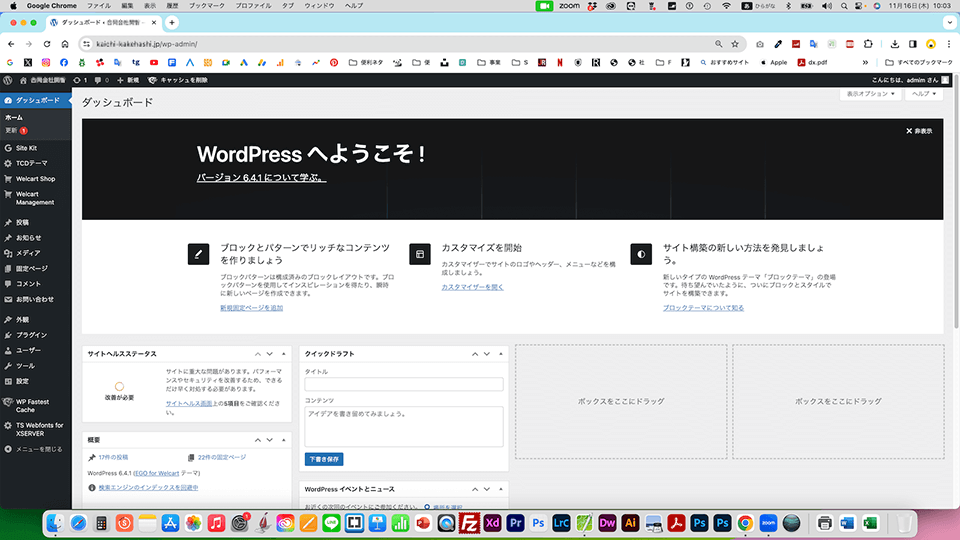
実績報告の際
支払いの領収書
スクショの日付の入った、Wordpressのスクショが必要です。
また、3ヶ月後の後の報告もWordPress のダッシュボードのスクショが必要となります。
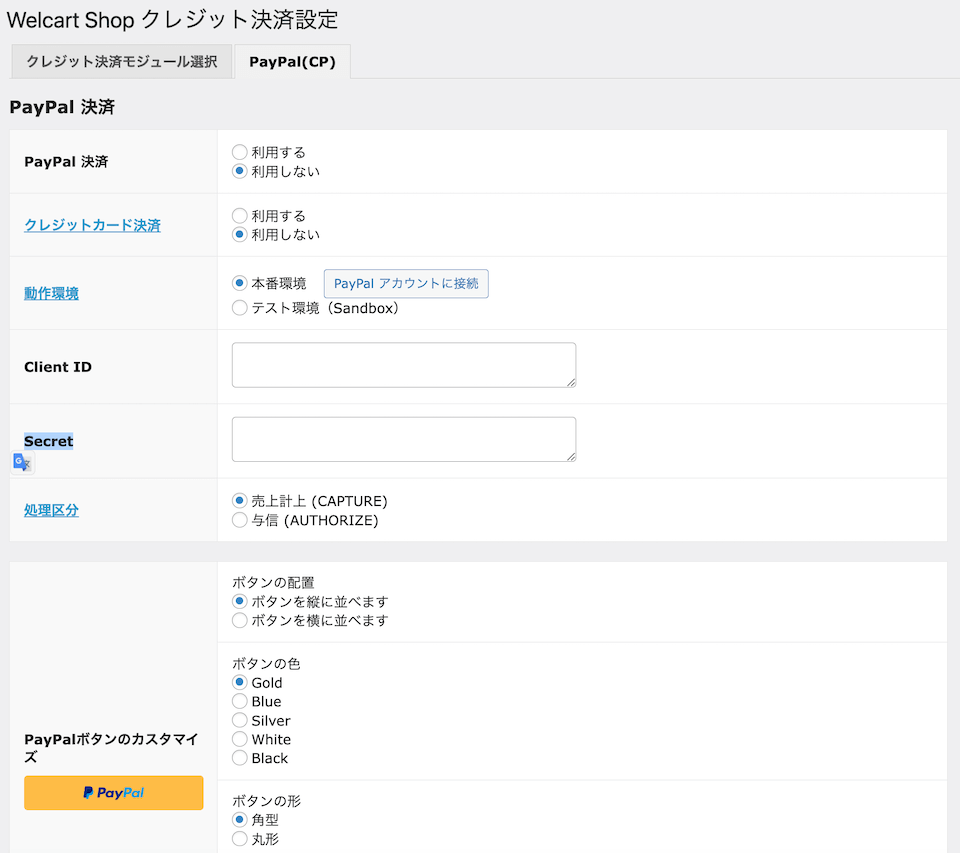
コメント